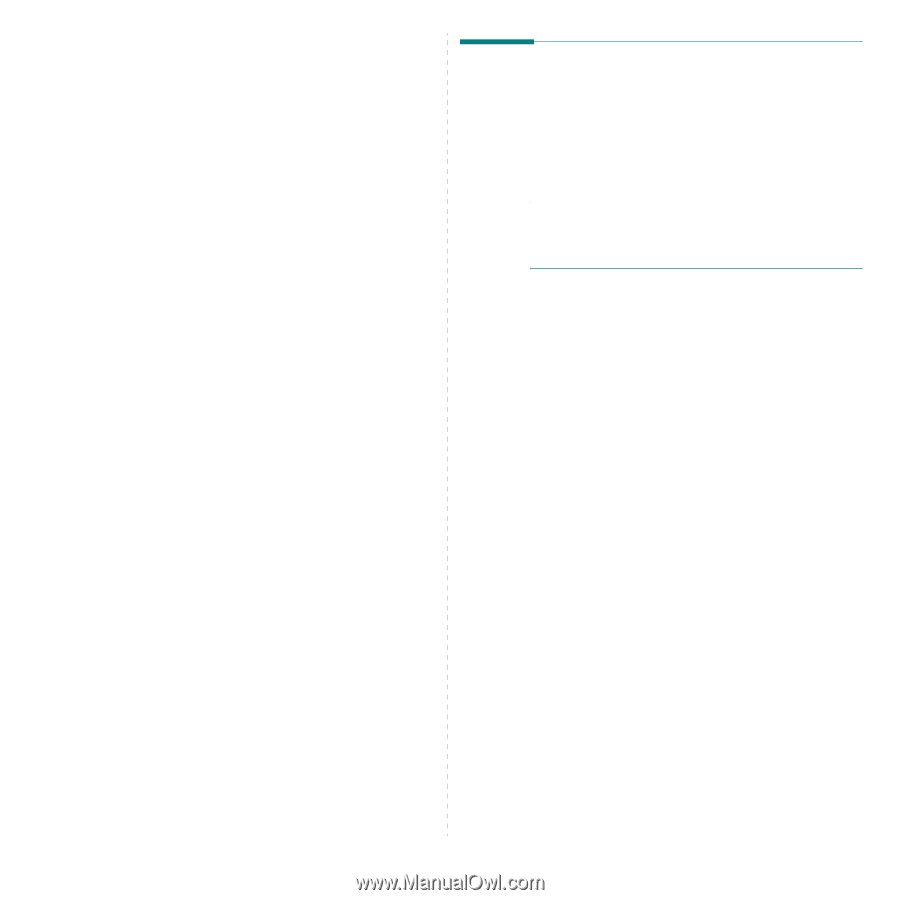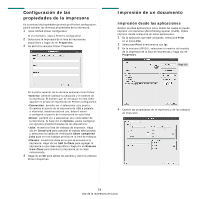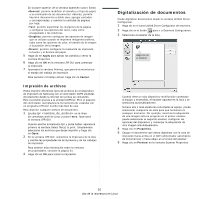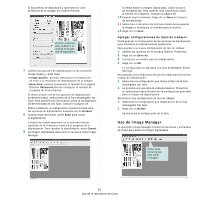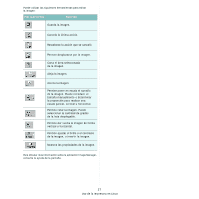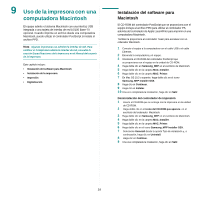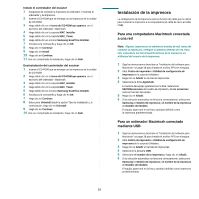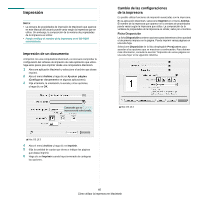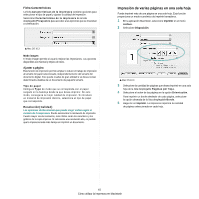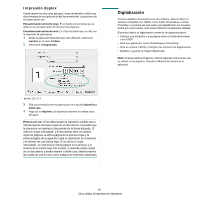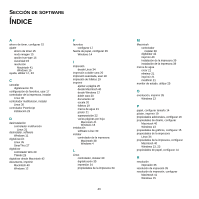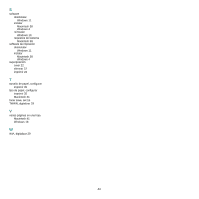Samsung SCX 6322DN User Manual (SPANISH) - Page 148
Instalación de la impresora, Para una computadora Macintosh conectada a una red
 |
UPC - 635753620658
View all Samsung SCX 6322DN manuals
Add to My Manuals
Save this manual to your list of manuals |
Page 148 highlights
Instale el controlador del escáner 1 Asegúrese de conectar la impresora al ordenador. Encienda el ordenador y la impresora. 2 Inserte el CD-ROM que se entrega con la impresora en la unidad de CD-ROM. 3 Haga doble clic en el icono del CD-ROM que aparece en el escritorio del ordenador Macintosh. 4 Haga doble clic en la carpeta MAC_Installer. 5 Haga doble clic en la carpeta MAC_Twain. 6 Haga doble clic en el icono Samsung ScanThru Installer. 7 Introduzca la contraseña y haga clic en OK. 8 Haga clic en Continue. 9 Haga clic en Install. 10 Haga clic en Continue. 11 Una vez completada la instalación, haga clic en Salir. Desinstalación del controlador del escáner 1 Inserte el CD-ROM que se entrega con la impresora en la unidad de CD-ROM. 2 Haga doble clic en el icono del CD-ROM que aparece en el escritorio del ordenador Macintosh. 3 Haga doble clic en la carpeta MAC_Installer. 4 Haga doble clic en la carpeta MAC_Twain. 5 Haga doble clic en el icono Samsung ScanThru Installer. 6 Introduzca la contraseña y haga clic en OK. 7 Haga clic en Continue. 8 Seleccione Uninstall desde la opción Tipo de instalación y, a continuación, haga clic en Uninstall. 9 Haga clic en Continue. 10 Una vez completada la instalación, haga clic en Salir. Instalación de la impresora La configuración de la impresora varía en función del cable que se utiliza para conectar la impresora a la computadora (el cable de red o el cable USB). Para una computadora Macintosh conectada a una red Nota: Algunas impresoras no admiten la interfaz de red. Antes de conectar la impresora, verifique si admite la interfaz de red. Para ello, consulte la sección Especificaciones de la impresora en el Manual del usuario de la impresora. 1 Siga las instrucciones descritas en "Instalación del software para Macintosh" on page 38 para instalar el archivo PPD en el equipo. 2 Abra Centro de impresión o Utilidad de configuración de impresora en la carpeta Utilidades. 3 Haga clic en Añadir en la lista de impresoras. 4 Seleccione la ficha AppleTalk. El nombre del equipo aparecerá en la lista. Seleccione SEC000xxxxxxxxx del cuadro de impresión, donde xxxxxxxxx varía en función del equipo. 5 Haga clic en Añadir. 6 Si la selección automática no funciona correctamente, seleccione Samsung en Modelo de impresora y el nombre de la impresora en Nombre del modelo. El equipo aparecerá en la lista y quedará definido como la impresora predeterminada. Para un ordenador Macintosh conectado mediante USB 1 Siga las instrucciones descritas en "Instalación del software para Macintosh" on page 38 para instalar el archivo PPD en el equipo. 2 Abra Centro de impresión o Utilidad de configuración de impresora de la carpeta Utilidades. 3 Haga clic en Añadir en la lista de impresoras. 4 Seleccione la pestaña USB. 5 Seleccione el nombre de la impresora y haga clic en Añadir. 6 Si la selección automática no funciona correctamente, seleccione Samsung en Modelo de impresora y el nombre de la impresora en Nombre del modelo. El equipo aparecerá en la lista y quedará definido como impresora predeterminada. 39